
“快速查看”几乎为所有文件类型提供了快速且完整大小的预览,且无需打开文件。只需按下空格键即可旋转照片、修剪音频和视频片段,以及使用“标记”来裁剪照片和给图像或 PDF 添加注解。您可以将“快速查看”用于“访达”窗口中、桌面上、电子邮件、信息和其他位置中的项目。
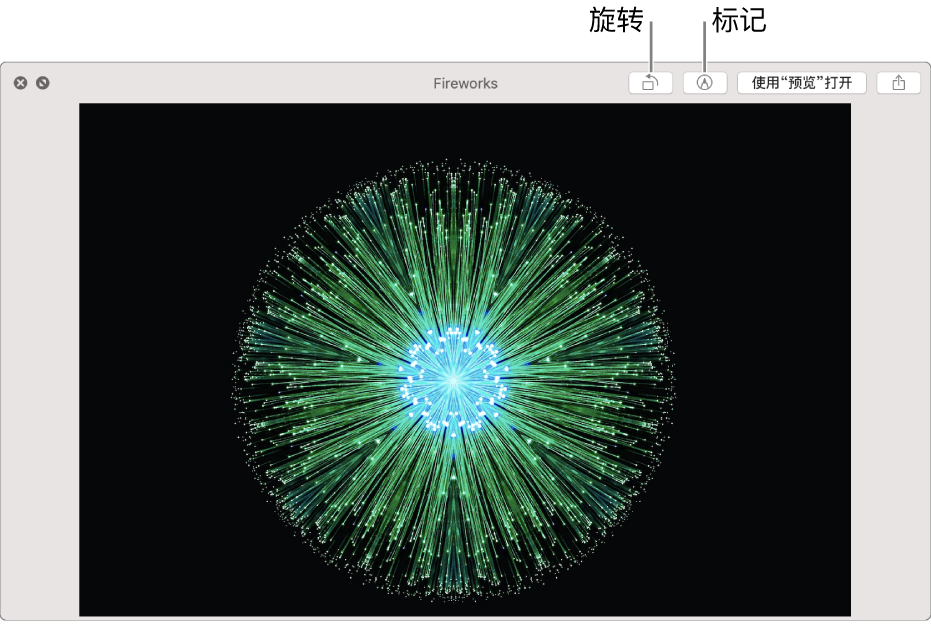
1.在 Mac 的“访达”窗口中或桌面上,选择一个或多个项目,然后按下空格键。
“快速查看”窗口打开。如果选择了多个项目,将显示第一个项目。
2.在“快速查看”窗口中,请执行以下任一项操作:
3.完成后,按下空格键或点按“关闭”按钮 ![]() 来关闭“快速查看”窗口。
来关闭“快速查看”窗口。
后续更多关于macos的信息,请关注收藏Uc电脑园,以全面了解更多信息。
uc电脑园提供的技术方案或与您产品的实际情况有所差异,您需在完整阅读方案并知晓其提示风险的情况下谨慎操作,避免造成任何损失。

浏览次数 491
浏览次数 449
浏览次数 633
浏览次数 2881
浏览次数 1451
未知的网友